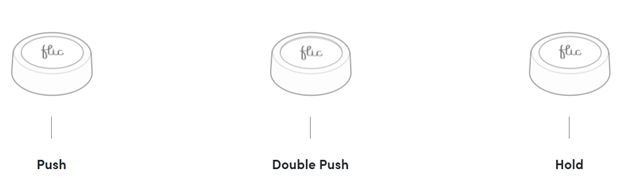تثبيت تطبيق Flic وتكوينه
في هذه الوحدة، ستقوم بتثبيت تطبيق Flic.io وتكوينه. قبل البدء، يجب أن يتوفر لديك هاتفك الذكي وزر Flic.
على الرغم من أن الخطوات الواردة في هذه الوحدة خاصة بالتثبيت على جهاز iPhone، إلا أن الإجراء يجب أن يكون نفسه لهواتف Android.
انتقل إلى App Store.
ابحث عن تطبيق Flic. وعندما تعثر على التطبيق، حدّد الحصول على وتنزيل نسخة من التطبيق.
افتح تطبيق Flic على هاتفك الذكي. قد تتلقي رسالة تتعلق بأن يُرسل لك Flic إعلامات. حدّد إما سماح أو عدم السماح.
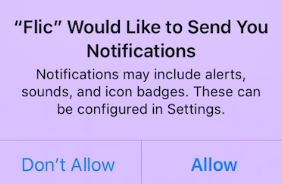
ستتلقى رسالة تفيد بأن Flic يريد استخدام Bluetooth. حدّد موافق.
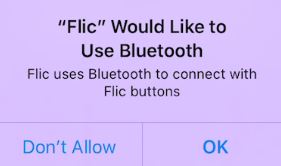
حدّد مفتاح التبديل أوافق على شروط الخدمة، ثم حدّد إنشاء حساب.
أضف عنوان بريد إلكتروني واسمًا وكلمة مرور، ثم حدّد إنشاء حساب.
افتراضيًا، يحدّد التطبيق HUBS. حدّد هاتف.
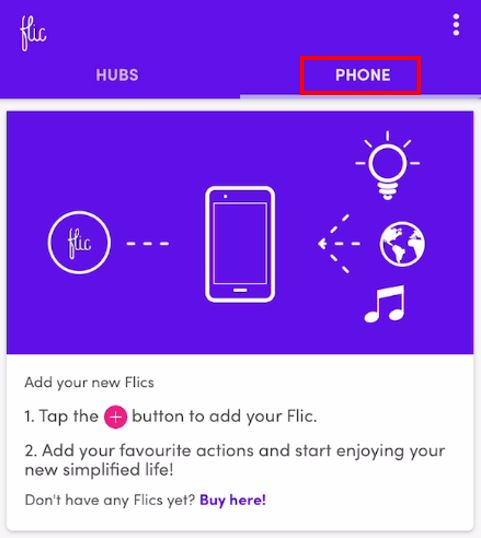
حدّد "إضافة Flic" إلى زر الهاتف +، المتوفر في الجزء السفلي الأيمن من التطبيق.
اضغط مع الاستمرار على زر Flic حتى يتم الاتصال. يجب ألا تستغرق هذه العملية أكثر من 10 ثوانٍ. إذا شاهدت أيقونة وجه حزين، فحدّد زر إعادة المحاولة، الذي يتوفر في الجزء السفلي من التطبيق.
في حالة نجاح الاتصال، ستحصل على رسالة طلب اقتران Bluetooth. حدّد إقران.
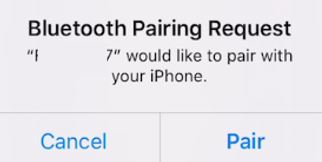
عند نجاح الاقتران، ستتلقى رسالة اكتمال الإقران! في الجزء العلوي من الصفحة وزر إنهاء في الجزء السفلي من الصفحة. حدّد إنهاء.
حدّد زر Flic الجديد الذي أنشأته ثم حدّد زر + بجوار النقر. حدّد أيقونة العدسة المكبِّرة، المتوفرة في الجزء العلوي الأيمن من التطبيق، وأدخل flow، ثم حدّد Microsoft Flow.

قم بتشغيل مفتاح التبديل لميزة إرسال بيانات الموقع. حدّد إضافة أعلى يمين التطبيق. يجب أن تشاهد الآن Microsoft Flow مضافًا إلى النقر.

حدّد زر Flic الجديد الذي أنشأته ثم حدّد زر + بجوار النقر المزدوج. حدّد أيقونة العدسة المكبِّرة، المتوفرة في الجزء العلوي الأيمن من التطبيق، وأدخل flow، ثم حدّد Microsoft Flow.

قم بتشغيل مفتاح التبديل لميزة إرسال بيانات الموقع. حدّد إضافة أعلى يمين التطبيق. يجب أن تشاهد الآن Microsoft Flow مضافًا إلى النقر المزدوج.

حدّد زر Flic الجديد الذي أنشأته، وحدّد زر + بجوار استمرار الضغط. حدّد أيقونة العدسة المكبِّرة، في الجزء العلوي الأيمن من التطبيق، وأدخل flow، ثم حدّد Microsoft Flow.

قم بتشغيل مفتاح التبديل لميزة إرسال بيانات الموقع. حدّد إضافة أعلى يمين التطبيق. يجب أن تشاهد الآن Microsoft Flow مضافًا إلى استمرار الضغط.
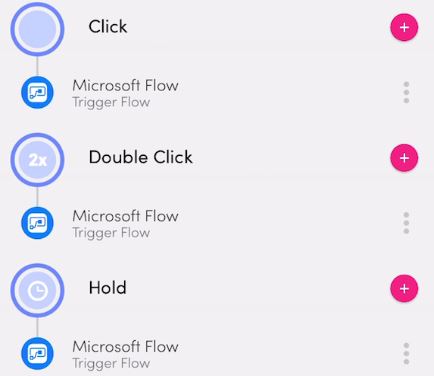
لديك الآن زر Flic تم تثبيته وتكوينه بنجاح مع هاتفك الذكي.